Il contenuto dell’articolo:
- 1 Ragioni per la disfunzione quando si aggiunge una nuova stampante
- 2 Impossibile aprire l’Installazione guidata stampante – come fix
- 3 Conclusione
Cause di disfunzione quando si aggiunge una nuova stampante
Come segue dal testo di questo errore, il sistema non è riuscito utilizzare gli strumenti software giusti per aggiungere nuova stampante nel sistema. Di solito la causa di questo problema è funzionamento errato del servizio di sistema responsabile dell’installazione e funzionamento di stampanti locali (“Print Manager”).
Inoltre, le cause degli errori possono essere instabili. driver funzionanti per la stampante, nonché aggiornamenti errati sistema operativo (anche questi casi sono stati registrati)
Il problema riguarda più spesso le stampanti locali. (sottosistema di stampa locale), mentre i dispositivi di rete funzionano di più stabile.

Risolviamo l’errore di installazione della stampante su un PC utente
Impossibile aprire l’Installazione guidata stampante – come fix
Per risolvere questo problema, raccomando quanto segue:
- Attiva i “Servizi di stampa e “. Vai a” Aggiungi o rimuovi programmi ” (oppure fai clic sul pulsante “Start”, entra nella barra di ricerca appwiz.cpl e premere invio). Quindi selezionare “Attivazione e disattivazione delle funzionalità di Windows” a sinistra, in apertura nella finestra, trova il componente Servizi di stampa e documentazione e disattiva lui (deseleziona la casella principale). Quindi ripristinare il segno di spunta fare clic sul segno più a sinistra per espandere gli elementi secondari del componente e selezionare le caselle per ciascuno dei sotto-elementi. Fare clic su “OK” e chiudi la finestra.
- Ora, se fai di nuovo clic su “Aggiungi stampanti”, tutto qui deve guadagnare;
- Controllare il servizio Print Manager. Fai clic sul pulsante “Start”, entra nella barra di ricerca services.msc e premere invio. Nella finestra che si apre servizi, trova “Print Manager” (Spooler), fai doppio clic su di esso, e, dopo aver inserito le sue impostazioni, impostare il tipo di avvio su “Automatico” (se questo tipo di avvio è già in piedi, basta riavviarlo di servizio);
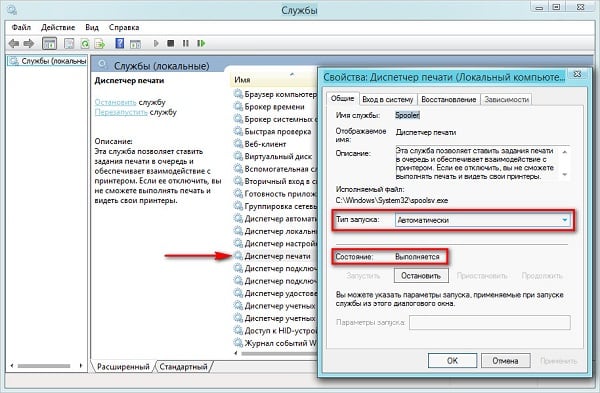
Controlla Print Manager
- Elimina tutti i file dalla directory C: \ Windows \ System32 \ spool \ PRINTERS. Vai a il percorso specificato ed eliminare tutti i file da questa directory. poi riavviare il sistema e riprovare a installare quello desiderato hai bisogno di una stampante;
- Ripristina il sistema al suo stato precedente. se il sistema in precedenza funzionava correttamente con le stampanti e il successivo l’aggiornamento del sistema ha portato alla comparsa da me descritta disfunzioni, quindi consiglio di ripristinare il sistema al precedente Stato. Fai clic sul pulsante “Start”, nel tipo di barra di ricerca rstrui e premere invio. Trova quello precedente, altro stabile, ripristinare il punto e ripristinare il sistema condizione precedente;
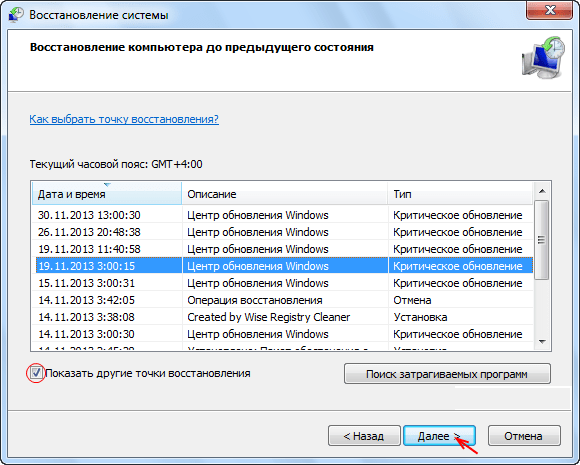
Scegli il punto di ripristino ottimale
- Se nessuno dei precedenti aiuti, prova elimina tutte le stampanti disponibili nel sistema, nonché tutti i driver per lui, quindi eseguire la riga di comando come amministratore entra in esso:
sfc / scannow
e premere invio. Dopo aver completato il processo di controllo dell’integrit� file di sistema, riavvia il computer, riavvia prompt dei comandi con diritti amministrativi, e in esso inserire:
net avviare lo spooler
e premere invio. In alcuni casi, ciò ha contribuito a risolvere il problema. “Impossibile aprire la procedura guidata Aggiungi stampante” sui computer un numero di utenti.
Abilitare il servizio Print Manager con il comando net start spooler
conclusione
Il motivo dell’errore “Impossibile aprire l’Installazione guidata stampante” sistema corrispondente di solito funzionamento instabile servizi (“Print Manager”), nonché un sistema errato aggiorna il lavoro destabilizzante con le stampanti locali. per per correggere la situazione, ti consiglio di utilizzare quanto sopra suggerimenti, prestando particolare attenzione all’attivazione della funzionalità dei “Servizi stampa e documenti “, questo risolverà l’errore” Non riuscito Apri l’Installazione guidata stampanti sul tuo PC.
